Módok, amelyekkel szöveget másolhat ki védett weboldalról
LightPDF
A LightPDF a PDF-ekszerkesztésére és konvertálására használható legjobb online eszköz. Rengeteg szerkesztési funkciója van, például OCR, összefűzés, szétválasztás, vízjelezés, tömörítés, levédés és sok más. Egyik funkcióját használhatja arra is, hogy gond nélkül másoljon ki szöveget egy weboldalról. Készítsen képernyőképet a kívánt weboldalról, majd mentse el. Az OCR segítségével szerkessze, majd néhány kattintás alatt ki is másolhatja a konvertált fájlból a szöveget.
Emellett olyan funkcióval is rendelkezik, amellyel kimásolhatja és elküldheti a linket partnereinek, vagy akár QR-kód beolvasásával is megtekintheti, emellett közvetlenül PC-jére is elmentheti a konvertált fájlokat. Kérjük, olvasson tovább, hogy többet is megtudhasson a LightPDF-ről és a szöveg weboldalakról történő kimásolásának részletes lépéseiről.
- Készítsen képernyőképet a kívánt weboldalról, majd mentse el JPEG formátumban.
- Menjen a weboldalra és nyomjon az „ocr” gombra.
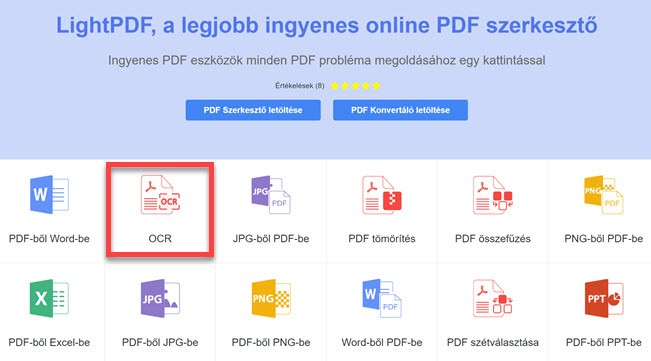
- Nyomjon a „Plusz” ikonra a fájl importálásához.
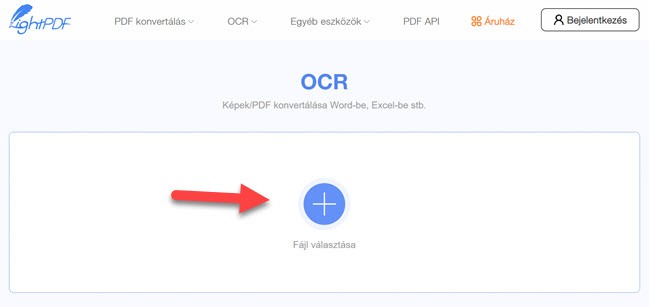
- Válassza ki a kívánt nyelvet, a „TXT” gombot, majd nyomjon a „Konvertálás” gombra a fájlok konvertálásához.
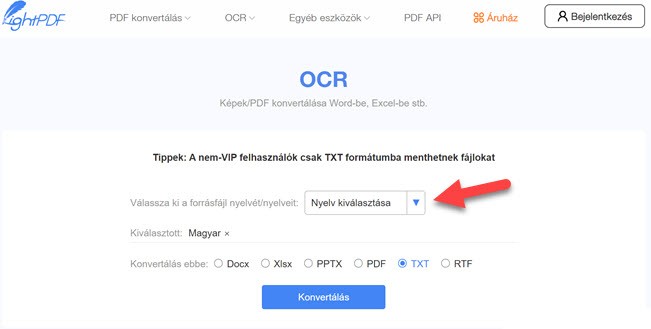
- Töltse le a fájlt a „Letöltés” gombra kattintással. Amint kész, nyissa meg a fájlt, ekkor pedig kimásolhatja a weboldal szövegét.
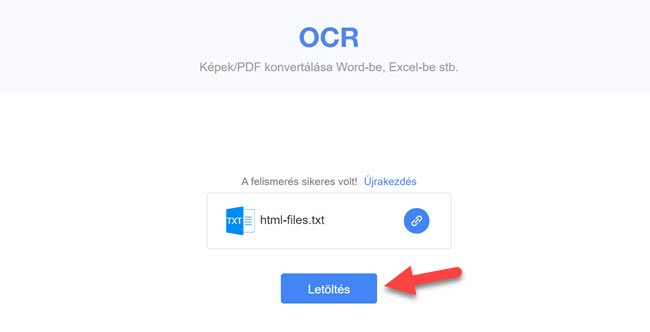
ApowerPDF
Az ApowerPDF egy többfunkciós PDF-konvertáló és -szerkesztő. Nagyon egyszerű felülete van, amelyet mindenki megért és rövid időn belül használni kezdhet. Ezzel az eszközzel testre szabhatja a szöveget és a grafikákat, képeket, vízjelet és sok mást adhat hozzá. Habár az eszköz nagyon egyszerű, a kimenete mindig jó minőségű. Kezelheti a PDF oldalait is, az eredményt pedig az eredeti fájlhoz hasonlóként mentheti. Az ApowerPDF-fel mindig kiváló, érintetlen marad a kimeneti minőség. Az eszközt használhatja arra is, hogy védett weboldalakról másoljon ki szöveget.
- Töltse le az appot és telepítse fel.
- Navigáljon a kimásolni kívánt szöveget tartalmazó weboldalra, majd nyomjon jobb egérgombbal a weboldalra és válassza a „Nyomtatás” lehetőséget.
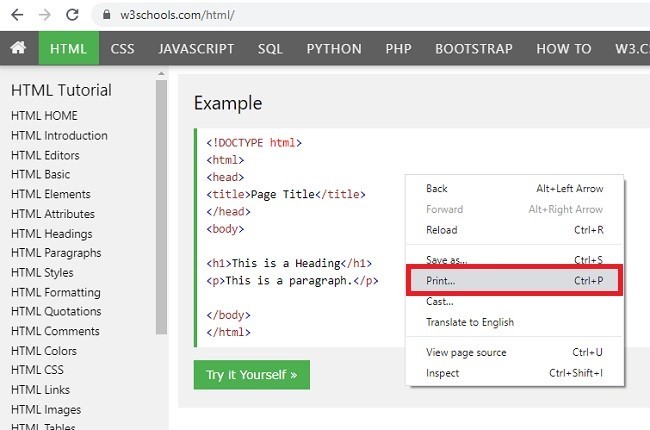
- Válassza a „Mentés PDF-be” lehetőséget, majd mentse el a fájlt PC-jére.
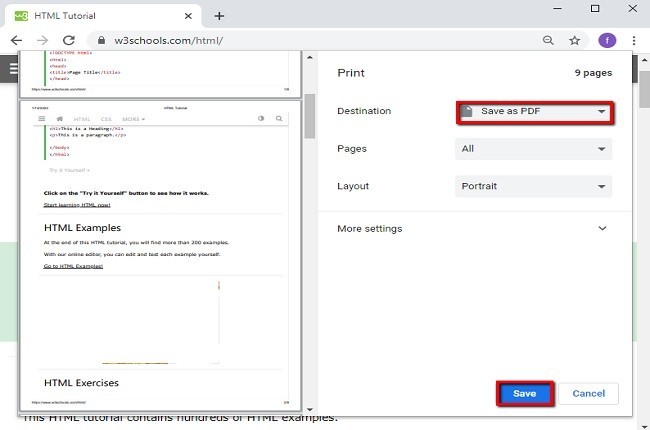
- Indítsa el az ApowerPDF-et, majd a létrehozás fül alatt nyomjon a „Fájlból” lehetőségre a fájl importálásához és megnyitásához.
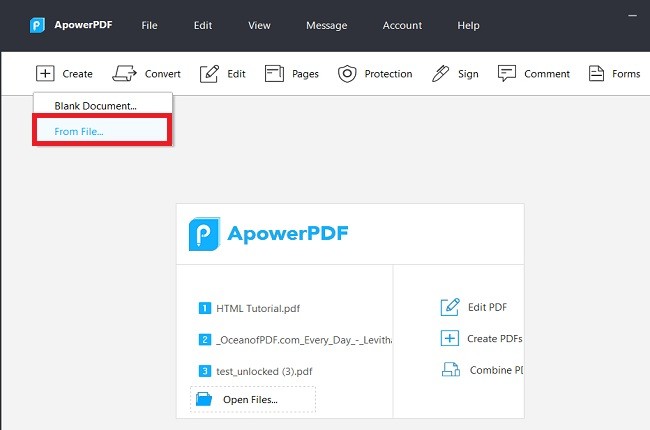
- Miután elkészült, nyomjon a „Szerkesztés” fülre, itt az idő, hogy kimásolja a weboldalról a szöveget.
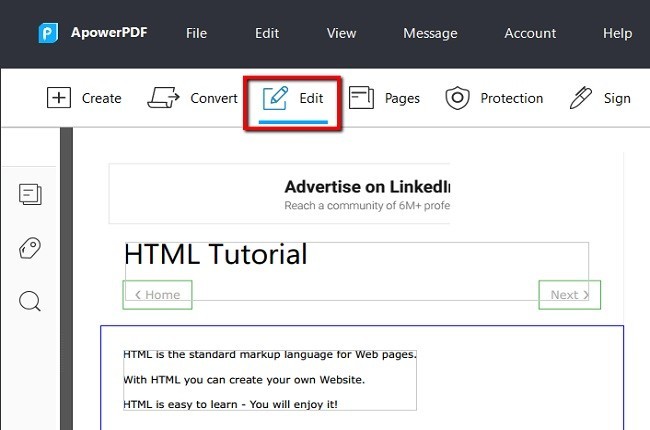
Emellett az ApowerPDF-fel kiemelhet, kereshet szöveget és könyvjelzőket adhat hozzá. Csak jelölje ki a kimásolni kívánt szöveget az egérrel. A szöveg kereséséhez nyomjon a keresés ikonra, majd írja be a megkeresni kívánt szöveget, ami automatikusan megjelenik a keresősáv alsó részén. Könyvjelző hozzáadásához pedig nyomjon a könyvjelző ikonra, nevezze át, és már kész is. Ezek a funkciók az eszköz felületének bal felső részén találhatók. Alább pedig a weboldal szövegének másolására vonatkozó lépéseket találja.
Összegzés
A korábban említett eszközök segítenek kimásolni weboldalakszövegét. Az ApowerPDF a legjobb szoftver, amelyet letölthet az internetről és segít kimásolni egy védett weboldal szövegét. Összes kiváló, professzionális funkcióját ingyenesen használhatja.

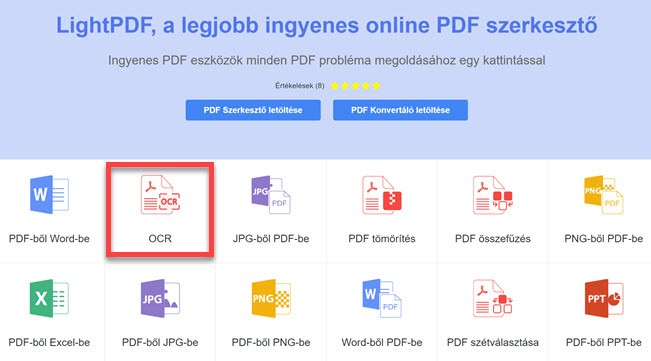
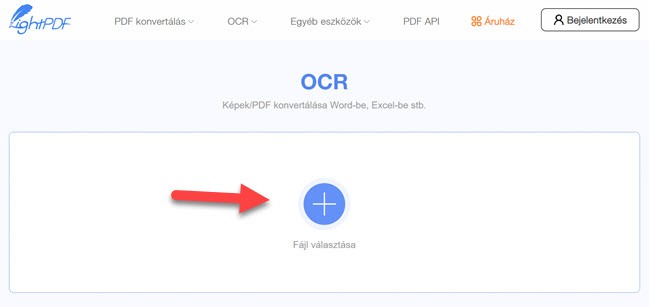
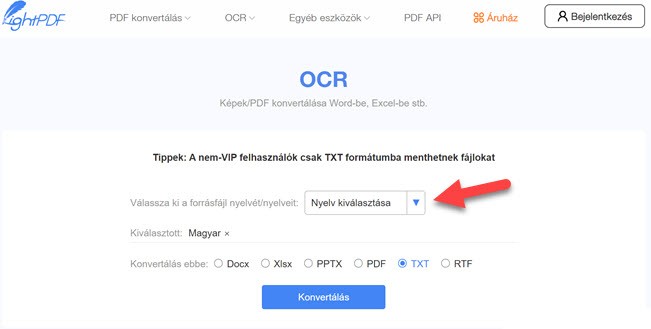
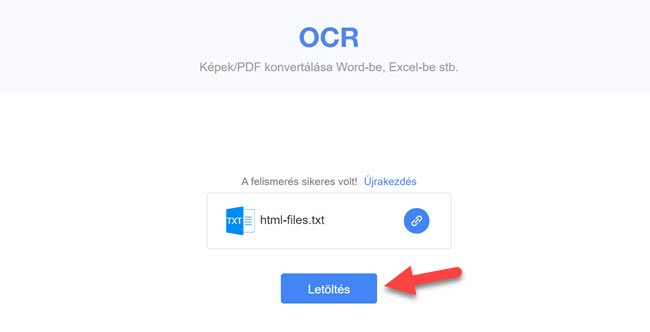
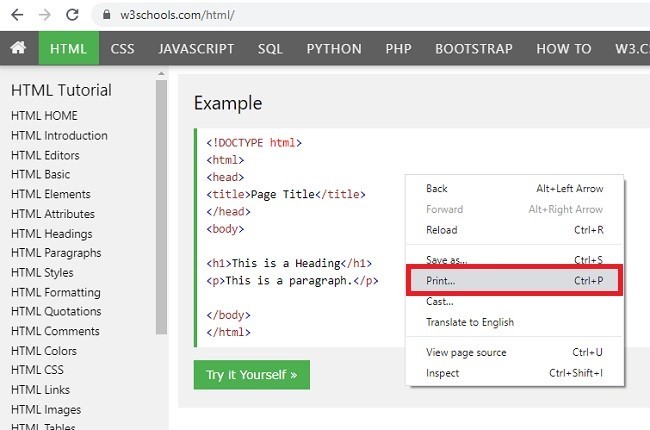
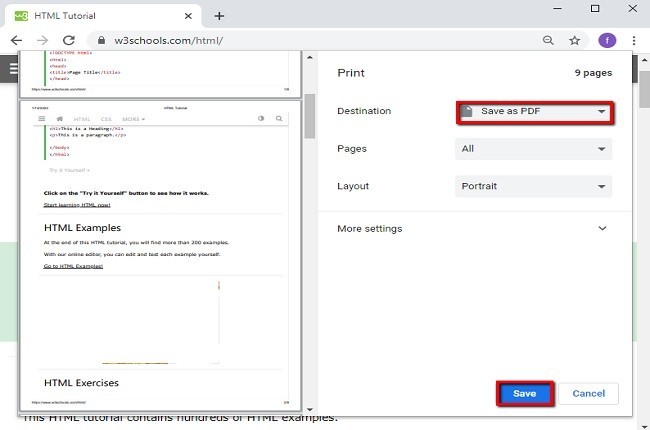
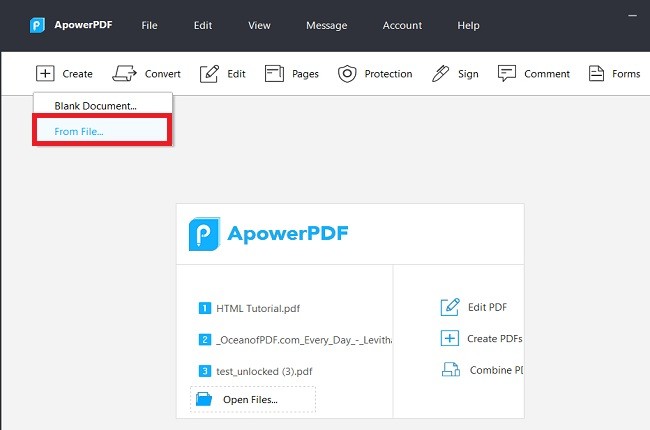
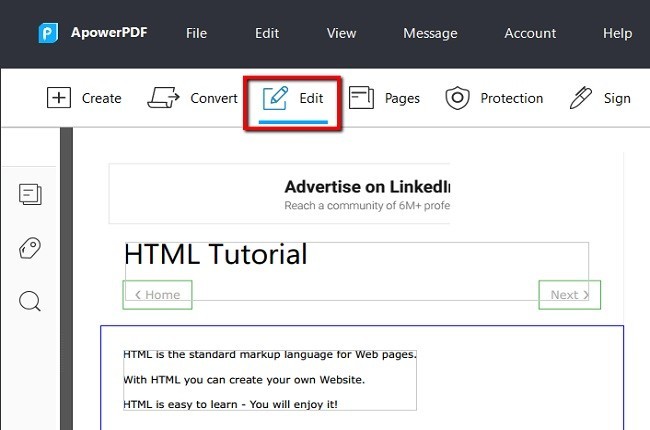


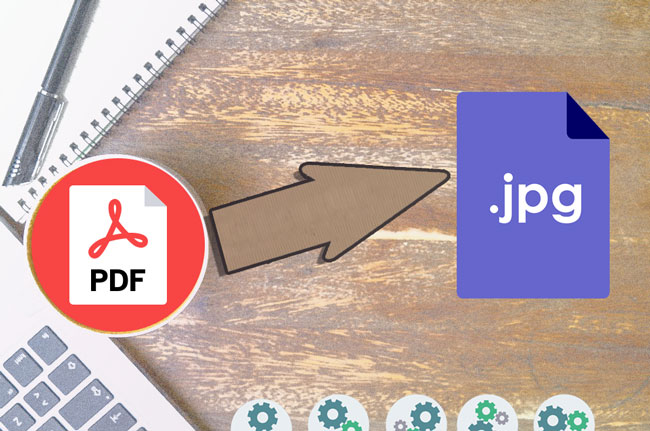

Szólj hozzá